
Kupnja ili preuzimanje glazbe iz trgovine iTunes Store u Glazbi na Macu
Možete kupovati glazbu iz trgovine iTunes Store i zatim je poslušati na svojem računalu ili iPhoneu, iPadu ili iPod touchu. Također možete kupovati stavke s Liste želja.
Možete podesiti aplikaciju Glazba da automatski preuzima stavke koje kupite iz trgovine iTunes Store na više računala i uređaja. Na taj način sva vaša računala i uređaji ažurirana su s novim sadržajem, čak i ako ih vi ne sinkronizirate.
Ovisno o tome kako podešavate postavke za Medije i kupnje, možda će vam biti potrebna lozinka za kupovanje i preuzimanje.
Kupnja ili preuzimanje pojedinačne stavke
U aplikaciji Glazba
 na Macu napravite jedno od sljedećeg kako biste u trgovini iTunes Store pronašli pjesmu ili album:
na Macu napravite jedno od sljedećeg kako biste u trgovini iTunes Store pronašli pjesmu ili album:Pretraživanje: Kliknite na polje za pretraživanje u gornjem lijevom kutu, unesite traženi pojam (kao što je izvođač ili naziv albuma), kliknite iTunes Store s desne strane, zatim odaberite prijedlog ili pritisnite Return.
Pregledavanje: Kliknite iTunes Store u rubnom stupcu, pregledajte razne albume, pjesme i kategorije u glavnom prozoru aplikacije Glazba, zatim odaberite stavku.
Kako biste prije kupnje stavku pregledali, pokazivačem prijeđite preko stavke i kliknite tipku Isječak
 .
.Za kupnju i preuzimanje stavke kliknite na tipku na kojoj može pisati Kupi, Besplatno, Pretplata, točna cijena ili nešto drugo.
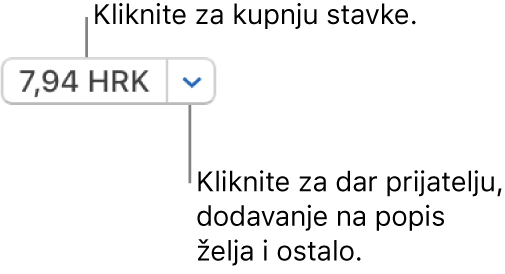
Pogledajte članak Apple podrške Dodavanje i preuzimanje glazbe sa servisa Apple Music.
Uključivanje automatskog preuzimanja na ovlaštenom računalu
Možete uključiti automatska preuzimanja za do 10 računala i uređaja zajedno. Možete autorizirati do pet računala istovremeno s jednim Apple ID-jem.
Napomena: Neke stavke možda neće biti dostupne za automatsko preuzimanje u svim državama ili regijama.
U aplikaciji Glazba
 na Macu provjerite jeste li autorizirali računalo da reproducira kupljene stavke iz trgovine iTunes Store. Pogledajte članak Apple podrške Autorizacija ili poništavanje autorizacije vašeg računala za Apple ID kupovine.
na Macu provjerite jeste li autorizirali računalo da reproducira kupljene stavke iz trgovine iTunes Store. Pogledajte članak Apple podrške Autorizacija ili poništavanje autorizacije vašeg računala za Apple ID kupovine.Odaberite Glazba > Postavke, kliknite Općenito, zatim odaberite Automatska preuzimanja.
Ako je Glazba otvorena tijekom kupnje na drugom računalu ili uređaju, kupljena stavka preuzima se na vaše računalo u isto vrijeme kada se preuzima na drugi uređaj. Ako Glazba nije otvorena tijekom kupnje, stavka se automatski preuzima sljedeći put kad otvorite Glazbu ili kad odaberete Račun > Potraži dostupna preuzimanja.
Za više informacija o tome kako uključiti automatska preuzimanja na iPhone, iPad ili iPod touch uređaju pogledajte upute za uporabu za iPhone, iPad ili iPod touch. Za uređaje koji ne koriste najnoviju verziju sustava iOS ili iPadOS, preuzmite upute za uporabu s web stranice s priručnicima Apple podrške.